プレゼンテーションで「うっかり言い忘れ」や「話すポイントを見失う」こと、ありませんか?そんなときに頼りになるのが、PowerPointの「ノート機能」です。今回は、初心者の方でも簡単に使えるように、ノート機能の活用法をわかりやすくご紹介します。
ノート機能って何?
PowerPointのノート機能は、スライドごとに発表者用のメモを入力できる機能です。これを使うと、スライドに載せきれない詳細な説明や、話すポイントを手元で確認しながらプレゼンできます。ノートは他の人には見えないので、安心して使えますよ。
ノートの入力方法
ノートの入力はとても簡単です。以下の手順で入力できます
- PowerPointを開き、スライドを選択します。
- 画面下部の「ノート」セクションをクリックします。
- 表示された入力欄に、話す内容やポイントを入力します。
これで、各スライドに合わせたメモが作成できます。
発表者ビューでノートを表示する方法
プレゼン中にノートを確認するには、「発表者ビュー」を使います。これにより、スライドとノートを同時に確認できます。設定方法は以下の通りです
- PowerPointを開き、スライドショータブをクリックします。
- 「最初から」を選択してスライドショーを開始します。
- 発表者ビューが表示され、左側に現在のスライド、右側に次のスライドとノートが表示されます。
これで、プレゼン中にノートを確認しながら進行できます。
ノートの文字サイズを変更する方法
ノートの文字が小さくて見づらい場合、文字サイズを変更できます。方法は以下の通りです
- 発表者ビューでノートセクションにカーソルを合わせます。
- 左下のアイコンをクリックして、文字サイズを調整します。
これで、見やすい文字サイズに変更できます。
ノートを印刷する方法
プレゼン後にノートを確認したい場合、ノートを印刷することができます。手順は以下の通りです
- 「ファイル」タブをクリックし、「印刷」を選択します。
- 印刷設定で「ノート」を選択します。
- 印刷を実行します。
これで、スライドとノートが一緒に印刷されます。
よくある質問
Q1: ノートは他の人にも見えるのですか?
いいえ、ノートは発表者ビューでのみ表示され、他の人には見えません。
Q2: ノートに画像や図を挿入できますか?
はい、ノートに画像や図を挿入することができます。ノート表示モードで編集できます。
Q3: ノートをスライドに表示できますか?
通常、ノートはスライドに表示されませんが、ノート付きで印刷することができます。
今すぐ解決したい!どうしたらいい?
いま、あなたを悩ませているITの問題を解決します!
「エラーメッセージ、フリーズ、接続不良…もうイライラしない!」
あなたはこんな経験はありませんか?
✅ ExcelやWordの使い方がわからない💦
✅ 仕事の締め切り直前にパソコンがフリーズ💦
✅ 家族との大切な写真が突然見られなくなった💦
✅ オンライン会議に参加できずに焦った💦
✅ スマホの重くて重要な連絡ができなかった💦
平均的な人は、こうしたパソコンやスマホ関連の問題で年間73時間(約9日分の働く時間!)を無駄にしています。あなたの大切な時間が今この悩んでいる瞬間も失われています。
LINEでメッセージを送れば即時解決!
すでに多くの方が私の公式LINEからお悩みを解決しています。
最新のAIを使った自動応答機能を活用していますので、24時間いつでも即返信いたします。
誰でも無料で使えますので、安心して使えます。
問題は先のばしにするほど深刻化します。
小さなエラーがデータ消失や重大なシステム障害につながることも。解決できずに大切な機会を逃すリスクは、あなたが思う以上に高いのです。
あなたが今困っていて、すぐにでも解決したいのであれば下のボタンをクリックして、LINEからあなたのお困りごとを送って下さい。
ぜひ、あなたの悩みを私に解決させてください。
まとめ
PowerPointのノート機能を活用すれば、プレゼン中の不安を減らし、自信を持って発表できます。初心者の方でも、今回ご紹介した手順を試してみてください。ノート機能を使いこなして、より効果的なプレゼンを目指しましょう。
他にも疑問やお悩み事があればお気軽にLINEからお声掛けください。


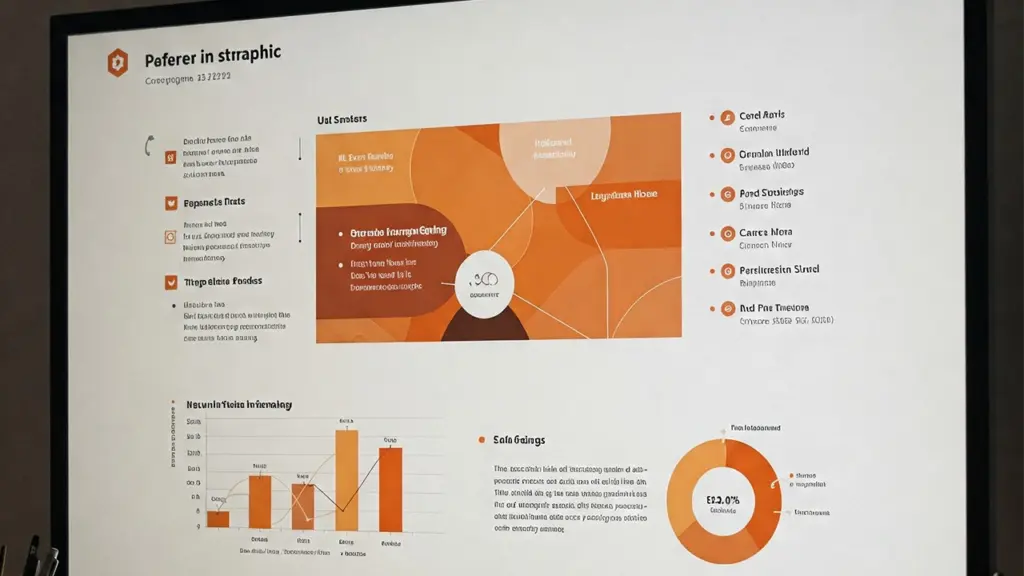



コメント